소셜 미디어 플랫폼과 음악 커뮤니티에서 활동하고 있다면 친구가 빙산의 스크린샷을 게시하는 것을 보았을 것입니다. 이 빙산에는 여러분이 모를 수도 있고 모를 수도 있는 다양한 아티스트의 이름이 다양한 수준에 배치되어 있습니다. 이 이미지에 흥미를 느꼈다면 저희가 도와드리겠습니다. 작년에 인기를 얻은 바이러스 Spotify 파이 차트와 마찬가지로 Icebergify는 Spotify 청취 습관을 시각화하는 또 다른 방법입니다. 이제 나만의 Spotify Iceberg를 얻고 소셜 미디어에서 친구들과 공유하는 방법을 살펴보겠습니다.
목차
Spotify Iceberg: 알아야 할 모든 것(2023)
Icebergify는 Spotify 음악 취향의 깊이를 탐색할 수 있는 도구입니다. 매년 한 번만 액세스할 수 있는 Spotify Wrapped 외에도 Icebergify를 사용하면 특정 시점에서 선호도를 이해할 수 있습니다. Icebergify를 사용하면 음악 데이터의 뉘앙스를 이해하고 다양한 소셜 미디어 플랫폼에서 친구들과 결과를 공유할 수 있습니다.
나만의 Spotify Iceberg를 만드는 방법을 배우기 전에 Icebergify의 개념을 자세히 살펴보겠습니다. 자세한 내용은 아래를 계속 읽으십시오!
아이스버그파이가 무엇인가요?
Icebergify는 컴퓨터 공학도인 Akshay Raj가 만든 오픈 소스 웹사이트입니다. Icebergify의 기본 전제는 빙산의 개념을 복제하는 것이지만 인기에 기반한 Spotify 음악 취향을 위한 것입니다. 귀하의 Spotify Iceberg는 귀하가 듣는 아티스트를 분석한 다음 다양한 수준의 빙산에 배치하여 인기도 또는 모호함을 묘사합니다. 이제 실제로 어떻게 작동하는지 궁금하실 것입니다. 걱정하지 마세요. 저희가 도와드리겠습니다.
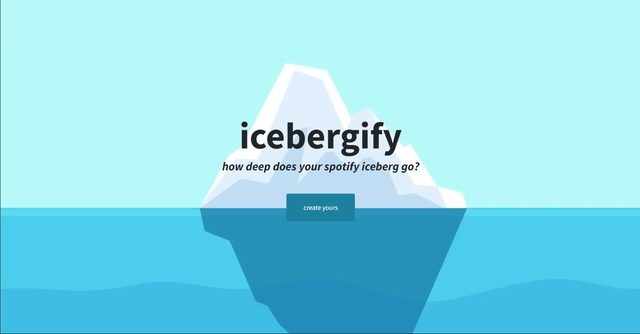
Iceberg를 큐레이팅하기 위해 Icebergify는 단기, 중기 및 장기적으로 듣고 있거나 들었을 수 있는 상위 50명의 아티스트로부터 데이터를 수집합니다. 즉, Iceberg에는 자주 듣는 아티스트, 과거에 들었던 아티스트, 방금 듣기 시작한 아티스트가 포함됩니다. 이제 데이터가 귀하의 청취 습관에만 기반한 것이 아니라는 점을 기억하십시오. Icebergify는 또한 좋아요, 저장, 공유, 재생 목록 및 더 많은 메트릭을 분석하여 전체 그림을 제공합니다.
개인 Spotify 지표와 별도로 웹 사이트는 인기도 및 수요 수준에 따라 아티스트의 순위를 매깁니다. 그래서 Backstreet Boys와 Son Lux를 많이 듣는다고 합시다. Backstreet Boys는 빙산의 꼭대기에 있는 반면 Son Lux는 더 낮은 수준에 배치될 수 있습니다. 이것은 백스트리트 보이즈가 손럭스보다 더 인기가 있다는 사실에 전적으로 근거합니다. 또는 Ed Sheeran을 가끔 듣고 Fenny Lily를 자주 듣는다면 순전히 아티스트의 인기에 따라 Ed Sheeran은 여전히 Fenne Lily에 비해 더 높은 수준에 배치됩니다.
Spotify 빙산을 만드는 방법
이제 Icebergify가 무엇이며 Spotify Iceberg를 생성하는 방법을 정확히 알았으므로 나만의 Spotify Iceberg를 만드는 방법에 대해 자세히 알아보십시오.
웹/데스크탑에서
Icebergify는 웹 앱이며 Mac 또는 Windows PC에 다운로드할 수 있는 소프트웨어가 없습니다. 따라서 Spotify Iceberg를 생성하려면 Icebergify 웹사이트를 방문해야 합니다. 참고로 이 가이드에서는 Windows PC에서 Chrome 브라우저를 사용하고 있습니다. 아래 단계를 따르십시오.
1. Icebergify 웹사이트로 이동합니다(방문하다) 좋아하는 브라우저를 사용하여 데스크탑에서.
2. Icebergify 홈페이지에서 “create yours” 버튼을 클릭하세요. 웹사이트에서 Spotify 로그인 페이지로 리디렉션됩니다.
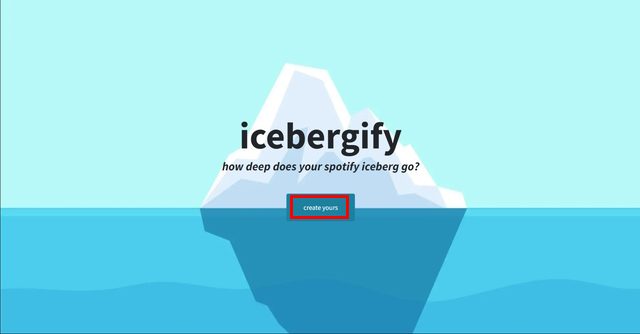
3. Spotify 계정에 로그인하면 Icebergify 계약 페이지로 리디렉션되어 Icebergify가 액세스해야 하는 권한과 데이터를 볼 수 있습니다. 계속 진행하려면 “동의”를 클릭하십시오.
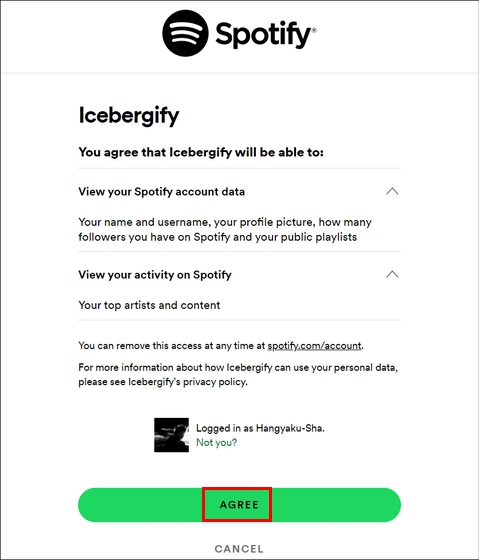
4. 올해 현재 달의 Spotify Iceberg를 바로 볼 수 있습니다. 그러나 전체 사진을 보려면 “여기를 클릭하여 역대 빙산을 확인하세요!”를 클릭할 수 있습니다. 상단의 버튼.
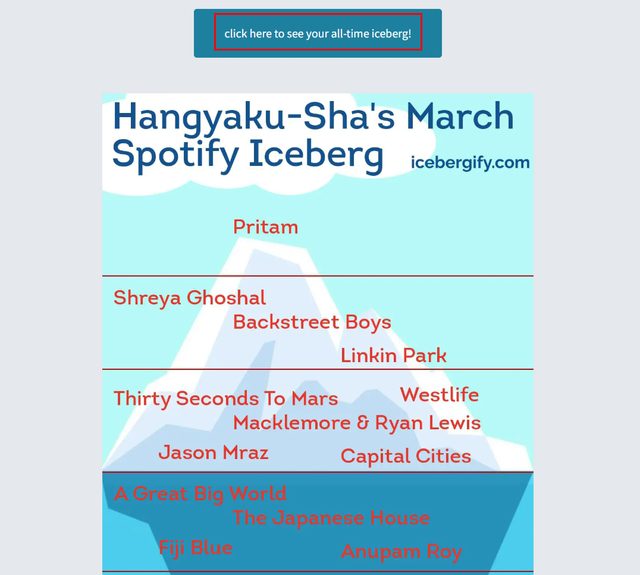
5. 버튼을 클릭하면 모든 시간 Spotify Iceberg로 이동합니다. 빙산 해석 옵션을 클릭하여 Icebergify FAQ 페이지를 방문할 수도 있지만 위에서 작동 방식을 이미 설명했습니다. 그리고 그게 다야! 나만의 Spotify Iceberg를 성공적으로 만들었습니다.
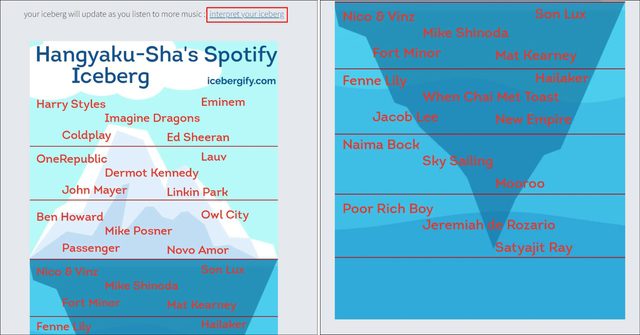
안드로이드/iOS에서
스마트폰을 사용 중이고 Spotify Iceberg를 만들고 싶다면 그렇게 할 수도 있습니다. Icebergify에는 모바일 앱이 없으므로 모바일 브라우저(참고로 Google Chrome 사용)를 열고 Icebergify 웹사이트를 방문하여 iPhone 또는 Android 휴대폰에서 Spotify Iceberg를 생성해야 합니다. 작동 방식은 다음과 같습니다.
1. Icebergify 웹사이트에 접속합니다(방문하다) 스마트폰에서 “만들기” 버튼을 클릭합니다. Spotify 로그인 페이지로 리디렉션됩니다.
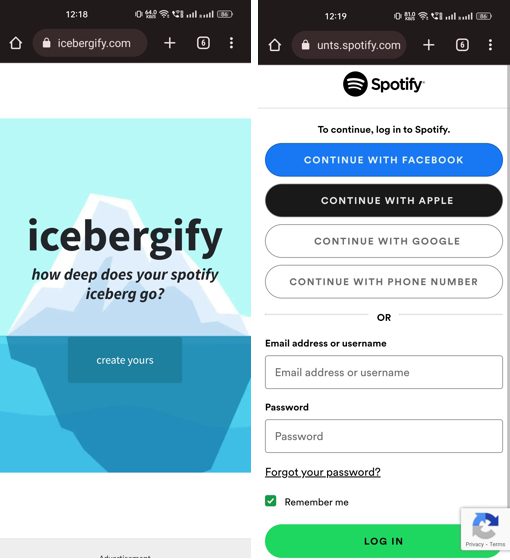
2. 이제 위의 데스크탑 섹션에 언급된 마지막 세 단계를 따라 현재 달의 Spotify Iceberg와 모든 시간 Spotify Iceberg에 액세스하십시오. 짜잔! 이제 모바일에서도 Spotify Iceberg에 액세스할 수 있습니다.
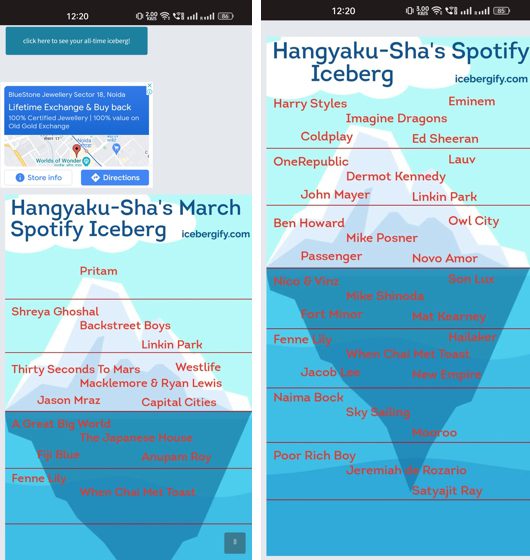
친구들과 Spotify Iceberg를 공유하는 방법
데스크탑과 스마트폰에서 Spotify Iceberg를 만드는 방법을 알았으니 이제 Facebook이나 Twitter와 같은 다양한 소셜 미디어 플랫폼에서 친구 및 가족과 큐레이트된 음악 취향을 공유할 때입니다. 그러나 Icebergify 웹사이트에는 공유 또는 다운로드 버튼이 없다는 것을 눈치채셨을 것입니다.
그러나 Mac 또는 Windows PC를 사용하는 경우 Spotify Iceberg 이미지를 마우스 오른쪽 버튼으로 클릭하고 “다른 이름으로 이미지 저장” 옵션을 선택하여 원하는 위치에 Iceberg를 다운로드할 수 있습니다. 또한 “이미지 복사” 옵션을 선택하고 이미지를 Twitter 또는 Facebook에 붙여넣기만 하면 원하는 플랫폼에 이미지를 직접 공유하도록 선택할 수 있습니다.
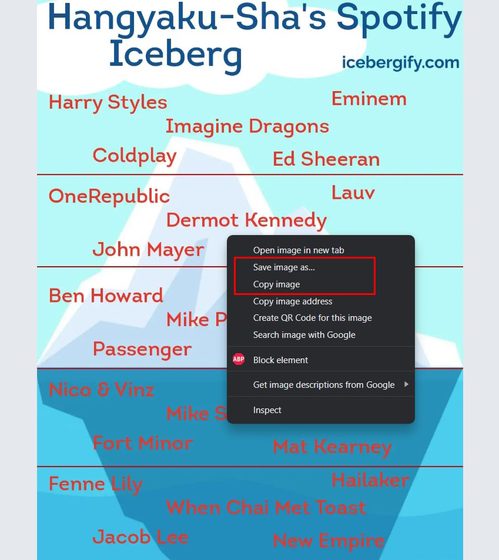
스마트폰을 사용 중인 경우 이미지를 길게 누르면 팝업 메뉴가 열립니다. Android를 사용하는 경우 메뉴에서 이미지 복사, 이미지 다운로드 또는 이미지 공유 옵션을 선택할 수 있습니다. iPhone을 사용 중인 경우 이미지를 사진 라이브러리에 저장하거나 “공유” 옵션을 통해 Spotify Iceberg를 직접 공유하도록 선택할 수도 있습니다.
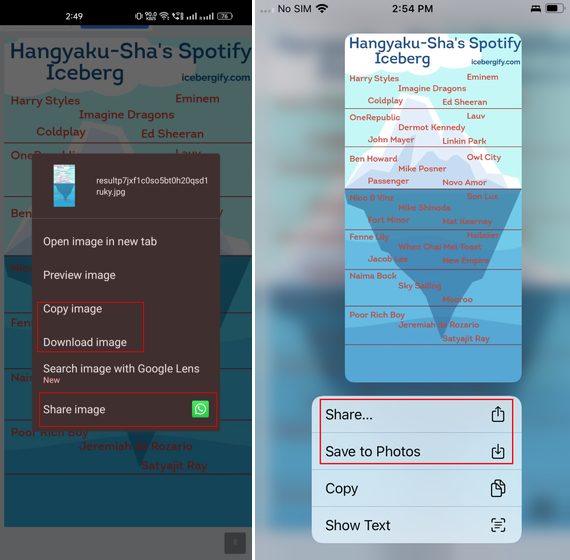 Android(L) 및 iPhone(오른쪽)
Android(L) 및 iPhone(오른쪽)
Spotify Iceberg의 문제를 해결하는 방법
Icebergify 웹사이트에 액세스하는 동안 문제 또는 내부 서버 오류(500)가 발생할 수 있다는 점에 유의하는 것이 중요합니다. Icebergify는 수요와 인기로 인해 엄청난 양의 트래픽을 끌어들이기 때문에 이것은 놀라운 일이 아닙니다. 또한 많은 사용자가 여러 번 시도한 후에만 Spotify Iceberg를 생성할 수 있다고 보고했습니다. 웹 개발자 자신도 동일한 내용을 인정하고 해결했습니다. 따라서 이 문제를 해결하기 위해 시도할 수 있는 몇 가지 수정 사항이 있습니다.
1. 웹사이트 새로 고침 시도
개발자가 명시적으로 언급한 대로 먼저 화면에 빙산이 표시될 때까지 웹사이트를 여러 번 새로고침해야 합니다. 이렇게 하려면 인내심이 필요하지만 브라우저를 3-4번 새로 고쳐야 작동합니다.
2. 브라우저 쿠키 삭제
시간이 지남에 따라 축적되는 브라우저 쿠키와 캐시된 데이터를 지울 수도 있습니다. 참고로 크롬 브라우저를 사용하겠습니다. 설정 메뉴를 방문하고 “개인 정보 및 보안” 섹션으로 이동하여 “검색 데이터 지우기” 옵션에 액세스할 수 있습니다. 메뉴에서 시간 범위와 쿠키 및 기타 사이트 데이터, 캐시된 이미지 및 파일 옵션을 선택합니다. “데이터 지우기” 버튼을 눌러 캐시된 데이터를 삭제하고 Icebergify 웹사이트에 다시 접속해 보십시오.
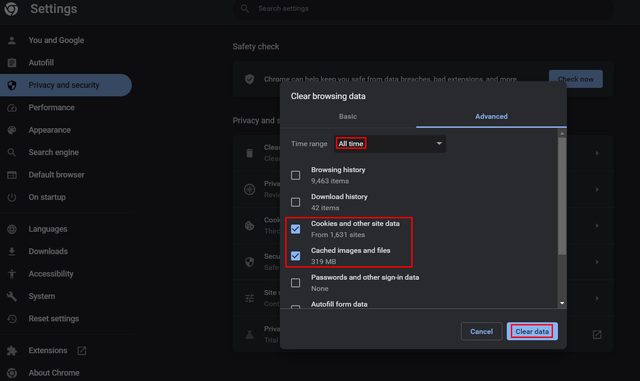
3. VPN 연결/연결 해제
VPN 네트워크에 연결된 경우 Icebergify 웹사이트에 대한 액세스를 방해할 수도 있습니다. 이 경우 VPN 서비스 연결을 끊고 웹 사이트에 다시 액세스하십시오. VPN 네트워크에 연결되어 있지 않으면 최고의 VPN 앱 중 하나를 다운로드하고 Spotify Iceberg에 액세스할 수 있습니다.
자주 묻는 질문
Spotify Iceberg는 얼마나 정확합니까?
Icebergify를 사용하는 동안 결과가 상당히 정확하다는 것을 알았습니다. 내 자신의 아티스트 선호도와 내 음악 감상 습관을 알고 있었기 때문에 Iceberg가 Spotify의 데이터와 일치한다는 것을 알았습니다. 전반적으로 Icebergify가 Spotify 데이터를 정확하게 표시하므로 안심할 수 있습니다.
Icebergify를 사용하는 것이 안전한가요?
Icebergify의 핵심 기능은 Spotify에서 청취 습관에 대한 더 좋고 포괄적인 이해를 제공하는 것입니다. 따라서 최고의 아티스트, 좋아요, 저장 등과 같은 데이터에 대한 액세스 권한이 필요합니다. 전화 번호 및 이메일 주소와 같은 개인 정보를 Icebergify와 직접 공유하지 않습니다. 이를 염두에 두고 Spotify 데이터로 Icebergify를 신뢰할 수 있습니다.
나만의 Spotify 빙산 차트를 지금 받으세요!
이제 나만의 Spotify Iceberg를 만드는 방법을 알았으니 개인화된 차트를 가져와 소셜 미디어에서 음악적 취향을 표현하기 위해 공유하세요! 친구들에게 음악 취향에 대해 이야기하고 일반적인 비트에 맞춰 그루브를 만들고 몇 명의 새로운 아티스트를 발견하십시오. 이 25가지 편리한 Spotify 팁과 요령을 탐색하여 스트리밍 앱 사용 방법을 개선할 수도 있습니다. 또는 내부의 데이터 괴짜가 Icebergify에 만족하지 않는 경우 다른 옵션을 탐색하여 Spotify 통계를 볼 수 있습니다. 즉, 당신에게 빙산의 표면 아래에 숨겨진 가장 모호한 예술가는 누구입니까? 아래 의견에서 우리와 독자들에게 새로운 아티스트에 대해 알려주십시오.

